Poznámka:
Přístup k této stránce vyžaduje autorizaci. Můžete se zkusit přihlásit nebo změnit adresáře.
Přístup k této stránce vyžaduje autorizaci. Můžete zkusit změnit adresáře.
Zjistěte, jak povolit ověřování pro webovou aplikaci spuštěnou ve službě Aplikace Azure Service a omezit přístup uživatelům ve vaší organizaci.
App Service poskytuje integrovanou podporu ověřování, takže se můžete přihlásit uživatele a přistupovat k datům napsáním minimálního nebo žádného kódu ve webové aplikaci. Použití modulu ověřování služby App Service není povinné, ale pomáhá zjednodušit ověřování a pro vaši aplikaci. Tento článek ukazuje, jak zabezpečit webovou aplikaci pomocí modulu ověřování služby App Service pomocí ID Microsoft Entra jako zprostředkovatele identity.
Ověřovací modul je povolený a nakonfigurovaný prostřednictvím webu Azure Portal a nastavení aplikace. Nejsou vyžadovány žádné sady SDK, konkrétní jazyky ani změny kódu aplikace. Podporují se různé zprostředkovatele identity, mezi které patří ID Microsoft Entra, účet Microsoft, Facebook, Google a X. Když je ověřovací modul povolený, všechny příchozí požadavky HTTP ho před zpracováním kódem aplikace projdou. Další informace najdete v tématu Ověřování a autorizace ve službě Aplikace Azure Service.
V tomto kurzu se naučíte:
- Nakonfigurujte ověřování pro webovou aplikaci.
- Omezte přístup k webové aplikaci uživatelům ve vaší organizaci.
Požadavky
Pokud ještě nemáte předplatné Azure, vytvořte si bezplatný účet Azure před tím, než začnete.
Vytvoření a publikování webové aplikace ve službě App Service
Pro účely tohoto kurzu potřebujete webovou aplikaci nasazenou do služby App Service. Můžete použít existující webovou aplikaci nebo můžete sledovat některou z rychlých startů pro ASP.NET Core, Node.js, Python nebo Javu a vytvořit a publikovat novou webovou aplikaci do služby App Service.
Bez ohledu na to, jestli používáte existující webovou aplikaci nebo vytváříte novou, poznamenejte si následující skutečnosti:
- název webové aplikace
- název skupiny prostředků, do které je webová aplikace nasazená
Tyto názvy budete potřebovat v průběhu tohoto kurzu.
Konfigurace ověřování
Teď máte webovou aplikaci spuštěnou ve službě App Service. Dále povolíte ověřování pro webovou aplikaci. Jako zprostředkovatele identity použijete ID Microsoft Entra. Další informace najdete v tématu Konfigurace ověřování Microsoft Entra pro vaši aplikaci služby App Service.
V nabídce webu Azure Portal vyberte Skupiny prostředků nebo vyhledejte a vyberte skupiny prostředků z libovolné stránky.
Ve skupinách prostředků vyhledejte a vyberte skupinu prostředků. V části Přehled vyberte stránku správy vaší aplikace.
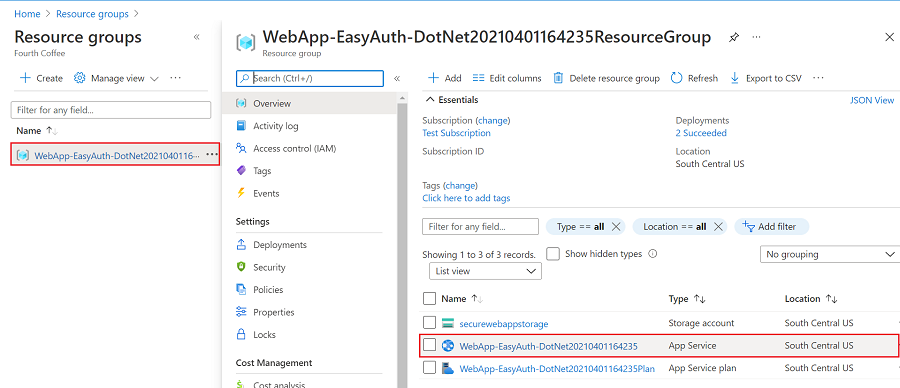
V nabídce vlevo vaší aplikace vyberte Ověřování a potom klikněte na Přidat poskytovatele identity.
Na stránce Přidat poskytovatele identit vyberte Microsoft jako poskytovatele identit pro přihlášení k identitám Microsoft a Microsoft Entra.
U typu nájemce vyberte pracovní sílu.
Pro registraci aplikace>typ registrace aplikace vyberte Vytvořit novou registraci.
U >aplikací vyberte Aktuální tenanta s jedním tenantem.
V části nastavení ověřování služby App Service ponechte ověřování nastavené na Vyžadovat ověřování a Neověřené požadavky nastavené na HTTP 302 Bylo nalezeno přesměrování: doporučeno pro webové stránky.
V dolní části stránky Přidat poskytovatele identity klikněte na Přidat a povolte ověřování pro vaši webovou aplikaci.
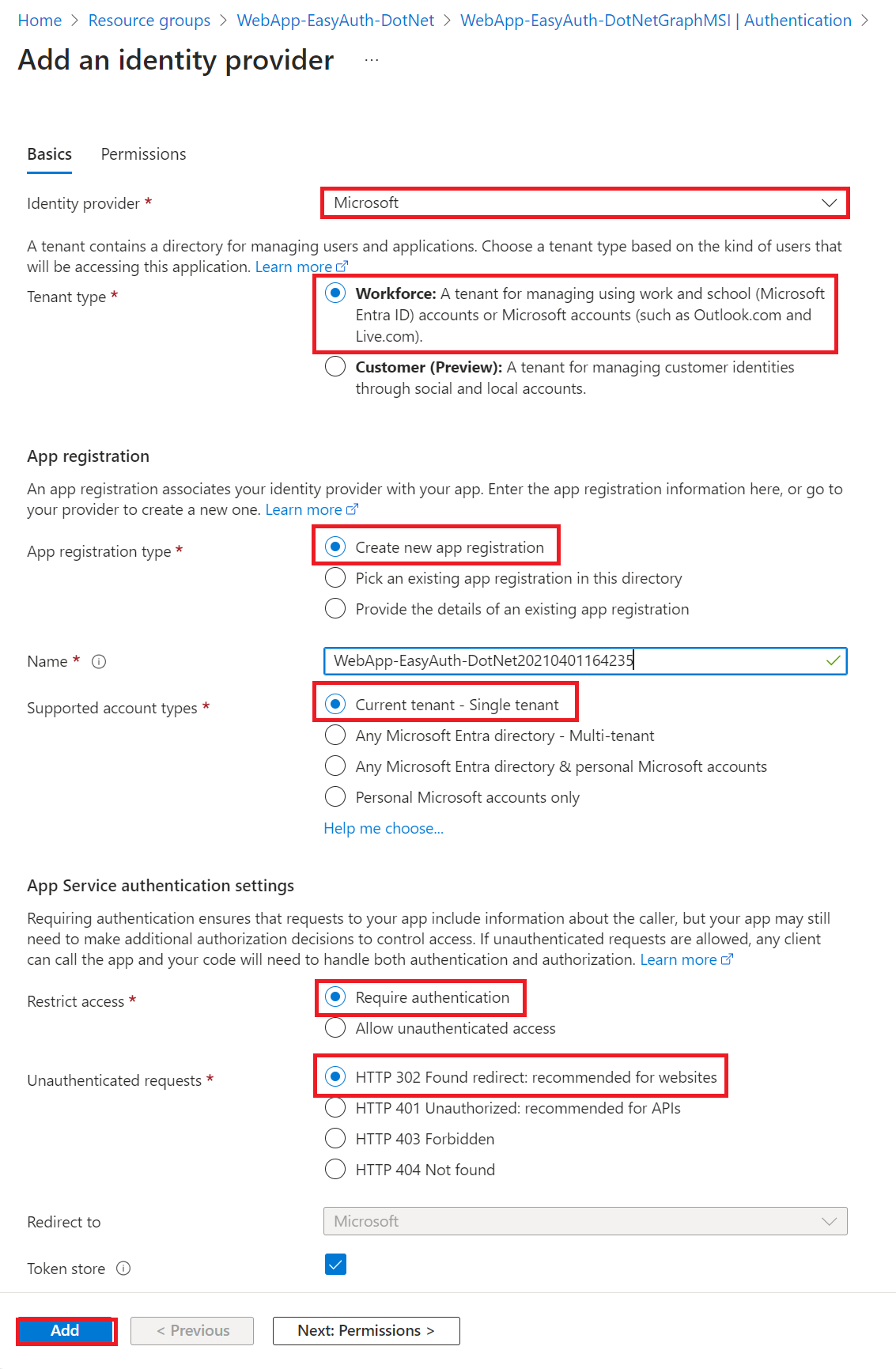
Teď máte aplikaci zabezpečenou ověřováním služby App Service.
Poznámka:
Pokud chcete povolit účty z jiných tenantů, změňte 'Adresu URL vystavitele' na "https://login.microsoftonline.com/common/v2.0" úpravou poskytovatele identity v sekci 'Ověřování'.
Ověření omezeného přístupu k webové aplikaci
Když jste povolili ověřovací modul služby App Service, byla v tenantovi Microsoft Entra vytvořena registrace aplikace. Registrace aplikace má stejný zobrazovaný název jako vaše webová aplikace. Pokud chcete zkontrolovat nastavení, přihlaste se do Centra pro správu Microsoft Entra jako aspoň vývojář aplikace a přejděte kregistracím aplikace>. Vyberte vytvořenou registraci aplikace. V přehledu ověřte, že podporované typy účtů jsou nastavené jenom pro moji organizaci.
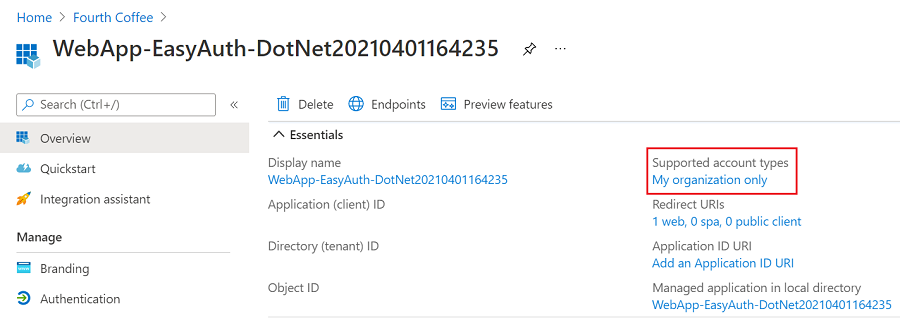
Pokud chcete ověřit, že přístup k aplikaci je omezený na uživatele ve vaší organizaci, spusťte prohlížeč v anonymním nebo privátním režimu a přejděte na https://<app-name>.azurewebsites.net. Měli byste být přesměrováni na zabezpečenou přihlašovací stránku a ověřit, že neověření uživatelé nemají povolený přístup k webu. Přihlaste se jako uživatel ve vaší organizaci, abyste získali přístup k webu. Můžete také spustit nový prohlížeč a pokusit se přihlásit pomocí osobního účtu a ověřit, že uživatelé mimo organizaci nemají přístup.
Uvolnění prostředků
Pokud jste dokončili tento kurz a už nepotřebujete webovou aplikaci nebo přidružené prostředky, vyčistěte prostředky, které jste vytvořili.